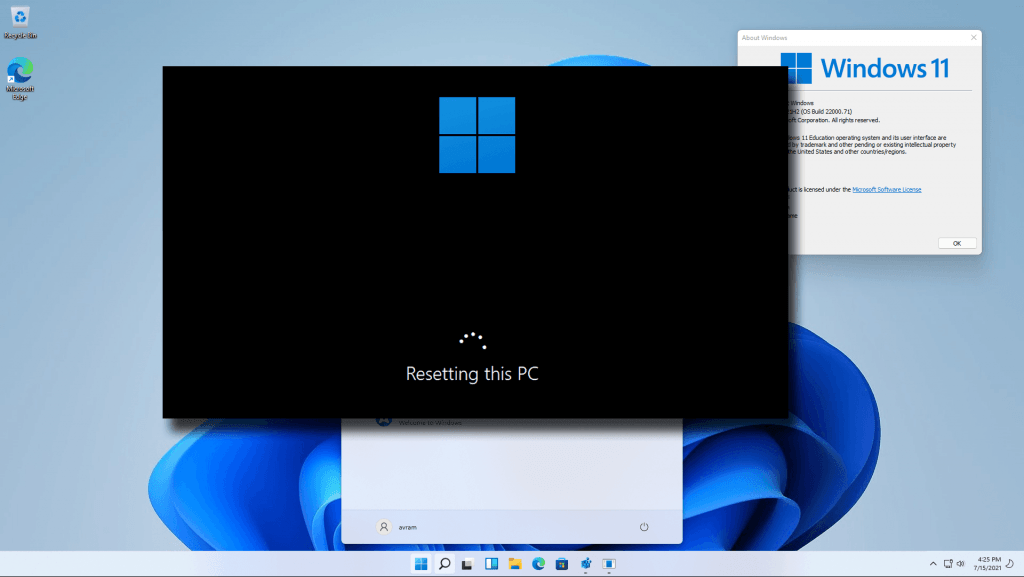Windows 11‘i Varsayılan Fabrika Ayarlarına Sıfırlama Windows 11 artık çıktı ve birçok yeni özellik, önemli görsel değişiklikler ve daha fazlasını tanıttı. Ne yazık ki, Windows 11 yalnızca Windows Insider Programına katılan kullanıcılar tarafından kullanılabilir.
Bilgisayarınızda zaten bir Insider Preview derlemesi çalıştırıyorsanız, birçok sorunla karşılaşabilirsiniz. Windows 11 hala test aşamasındadır ve bu nedenle çok sayıda hata ve aksaklığa sahiptir.
Windows 11 kullanıyorsanız ve sorunlarla karşılaşıyorsanız, yeni bir başlangıç yapmak isteyebilirsiniz. Bu nedenle, bu makale, Windows 11 işletim sistemini sıfırlama konusunda adım adım bir kılavuzu paylaşmaya karar verdi.
Windows 11’i Varsayılan Fabrika Ayarlarına Sıfırlama Adımları
Windows 11’i ayarlar aracılığıyla sıfırlamak oldukça kolaydır. Ancak bunun için aşağıda verilen basit adımlardan bazılarını uygulamanız gerekir. Öyleyse, Windows 11 işletim sistemini nasıl dinlendireceğimize bir göz atalım.
Adım 1. Her şeyden önce, Başlat düğmesine tıklayın ve ‘Ayarlar’ı seçin.
Adım 2. Ayarlar uygulamasında ‘Windows Update’ seçeneğine tıklayın.
Adım 3. Sağ bölmede, ‘Gelişmiş Seçeneklere tıklayın
Adım 4. Şimdi aşağı kaydırın ve ‘Kurtarma’ seçeneğine tıklayın.
Adım 5. Kurtarma seçenekleri altında, aşağıda gösterildiği gibi ‘Bilgisayarı Sıfırla’ seçeneğine tıklayın.
Adım 6. Şimdi size dosyalarınızı saklama veya her şeyi silme seçeneği sunulacak. Dosyalarınızı saklamak istiyorsanız, ilk seçeneği seçin.
7. Adım. Bir sonraki sayfada, Windows 11’i yeniden yükleme yolunu seçmeniz istenecektir. Bulut indir yeni bir kopyasını indirir ve Yerel yeniden yükleme yerel olarak PC’yi sıfırlayacak. Yine, bulut indirme seçeneğini seçmek en iyisidir.
Adım 8. Bir sonraki sayfada, ‘Sıfırla’ düğmesine tıklayın.
Hepsi Bu kadar! Bitirdiniz. Bu, Windows 11 PC’nizi sıfırlayacaktır. İşlemin tamamlanması bilgisayarınıza bağlı olarak 30-60 dakika sürebilir. Umarım bu makale size yardımcı olmuştur!